
Owen Little
0
2516
414
Arduino IDE je prvo iskustvo kodiranja mnogih ljudi. Iako obavlja posao, nedostaju mu ključne značajke koje imaju većina modernih uređivača koda.
Visual Studio Code (VS Code) brzo je postao jedan od najpopularnijih uređivača koda, ali ne podržava Arduino razvoj kao standard.
Uđite u PlatformIO, alat otvorenog koda za programiranje Arduino ploča (i još mnogo toga)! Naučite kako dobiti PlatformIO i pomoću kojeg ćete stvoriti jednostavnu Arduinovu skicu u VS kodu.
Zahtjevi projekta
Trebat će vam:
- Odbor kompatibilan s Arduinom. Ovaj udžbenik koristi Nano klon 5 razloga da ne koristite originalni Arduino u svom sljedećem projektu 5 razloga da ne koristite originalni Arduino u sljedećem projektu Je li Arduino zaklada otišla predaleko? Zašto biste trošili novac na proizvode originalnog Arduinoa? Objašnjavamo sve što trebate znati. .
- Arduino IDE dostupan na web-mjestu Arduino (besplatno).
- Visual Studio Code, dostupan od Microsofta (Besplatno).
Današnji vodič je za Windows 10, ali i ovaj bi trebao raditi na Linuxu i Macu.
Bilješka: Aplikacija Windows 10 inačica Arduino IDE neće raditi s ovim vodičem.
Kako instalirati PlatformIO
VS Code ima mnogo proširenja za pomoć programerima, a PlatformIO se ne razlikuje. Otvorite tržište proširenja VS koda na lijevoj ploči i potražite PlatformIO IDE. Kliknite Instaliraj i budite spremni za kratko čekanje.
Bilješka: Ne zatvarajte VS kod tijekom ovog postupka jer može uzrokovati pogreške kod instalacije.

Nakon dovršetka instalacije pojavit će se upit u donjem desnom kutu za ponovno učitavanje VS koda. Kliknite na nju i program će se ponovo pokrenuti, pokazujući početnu stranicu proširenja PlatformIO.
Postavljanje projekta
Početna stranica PlatformIO nudi vam nekoliko opcija, uključujući otvaranje postojećih Arduino projekata i poveznice na projektne ideje. Danas ćete početi svježe, pa kliknite Novi projekt.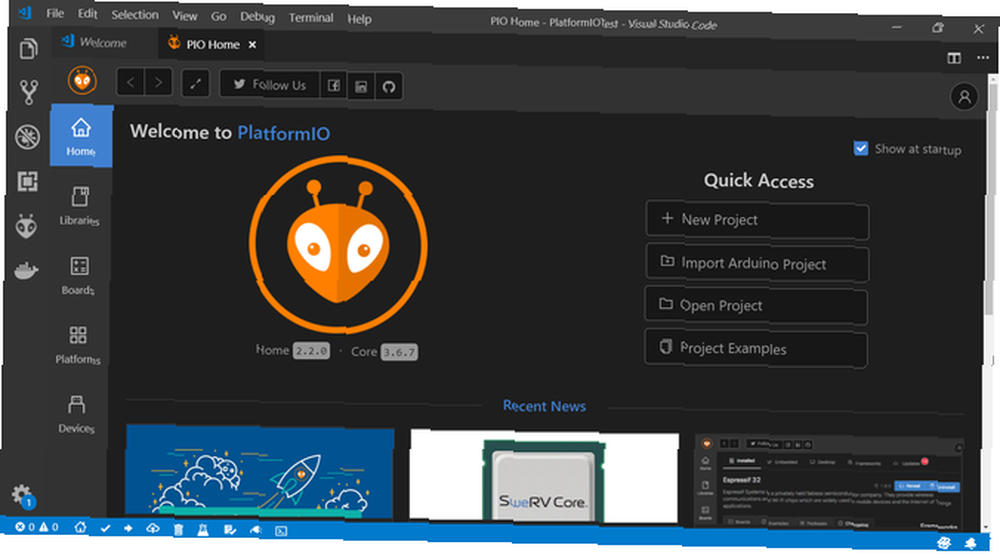
Od vas će se tražiti da unesete naziv za svoj projekt i ploču koju ćete koristiti. Ovaj udžbenik koristi Arduino Nano; PlatformIO podržava preko 650 ploča, tako da ćete vjerojatno naći svoje na popisu.
Okvir kartica bi se trebala automatski ispuniti kao Težak ako koristite Arduino kompatibilnu ploču. Ostavi Mjesto potvrdni okvir ispunjen da biste koristili zadanu lokaciju instalacije. Poništite ovo ako samo radite s ranije napravljenim Arduino projektom.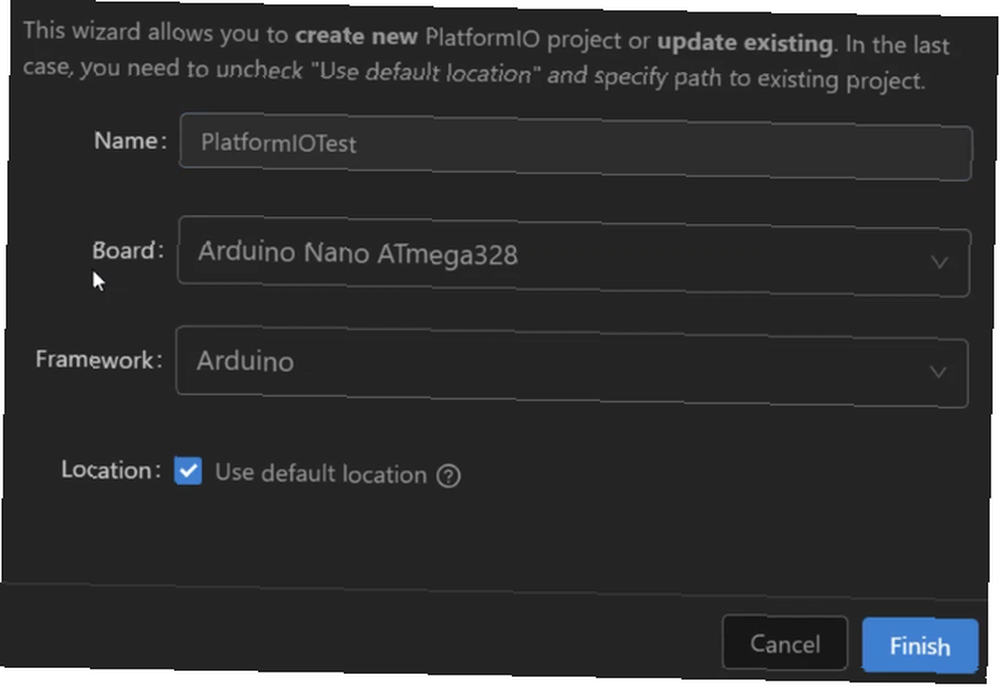
Klik Završi i budite spremni na kratko čekanje. PlatformIO će preuzeti i instalirati sve ovisnosti potrebne za projekt i ponovno pokrenuti IDE nakon dovršetka.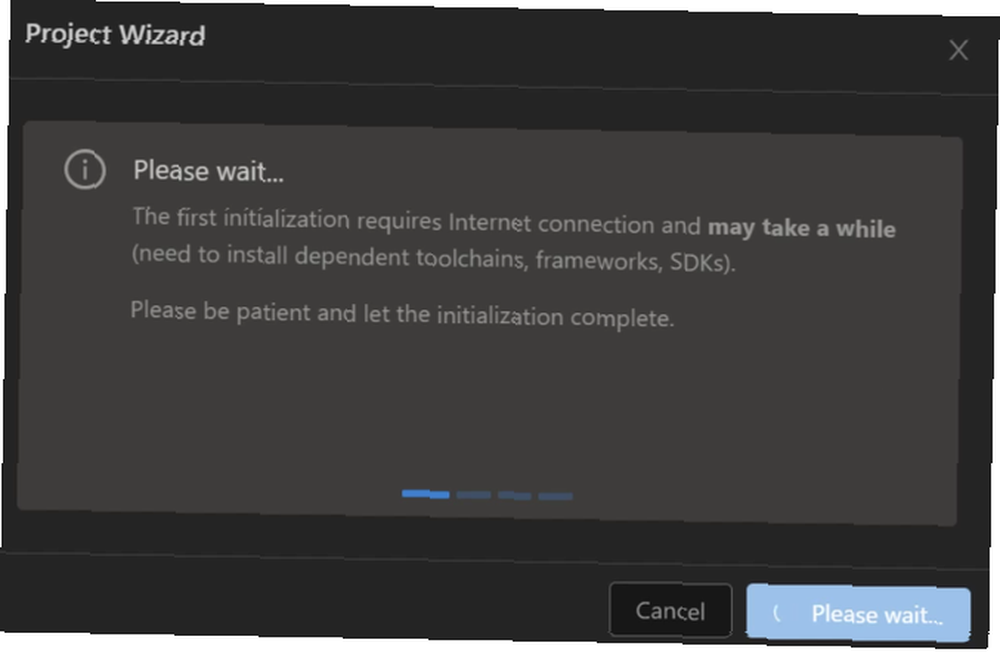
PlatformIO tijek rada
Nakon ponovnog pokretanja VS koda primijetit ćete novu mapu projekta otvorenu u Istraživač ploča. U ovoj fazi nije bitno da znate što svaka datoteka u ovom direktoriju radi, upotrebljavat ćete samo SRC imenik za vaše Arduino skice.
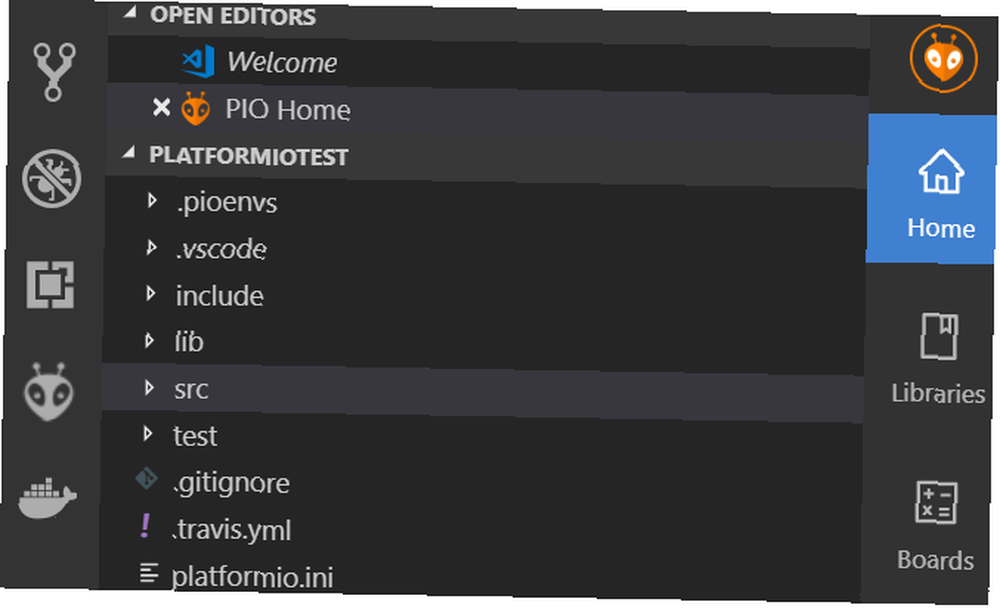
Primijetit ćete i nekoliko novih ikona na donjoj traci VS koda. Ovo su ekvivalent tipki u Arduino IDE-u - kvačica za sastavljanje, strelica za prijenos i dodatak za serijski monitor.

Sad kad je sve postavljeno idemo na kodiranje!
Prazan program
PlatformIO stvara praznu skicu sa svakim novim projektom.
Otvorite ga na kartici Istraživanje tako što ćete se pomaknuti do SRC / main.cpp koji će otvoriti skicu. Primijetit ćete da datoteka ima različito proširenje do uobičajenih Arduinovih skica. CPP znači C Plus Plus (C ++), programski jezik koji koristi Arduino jezik i IDE.
Bilješka: Ovaj udžbenik koristi djelo Skica kao što je poznato onima s Arduino IDE podrijetlom. Međutim, C ++ skice se obično nazivaju programi.
Ovdje ćete vidjeti neke poznanstva - skica ima postaviti i petlja funkcionira poput obične Arduinove skice. Glavna razlika nalazi se na vrhu programa. #include zaglavlje mora biti prisutno u svakom PlatformIO projektu kako bi moglo djelovati.
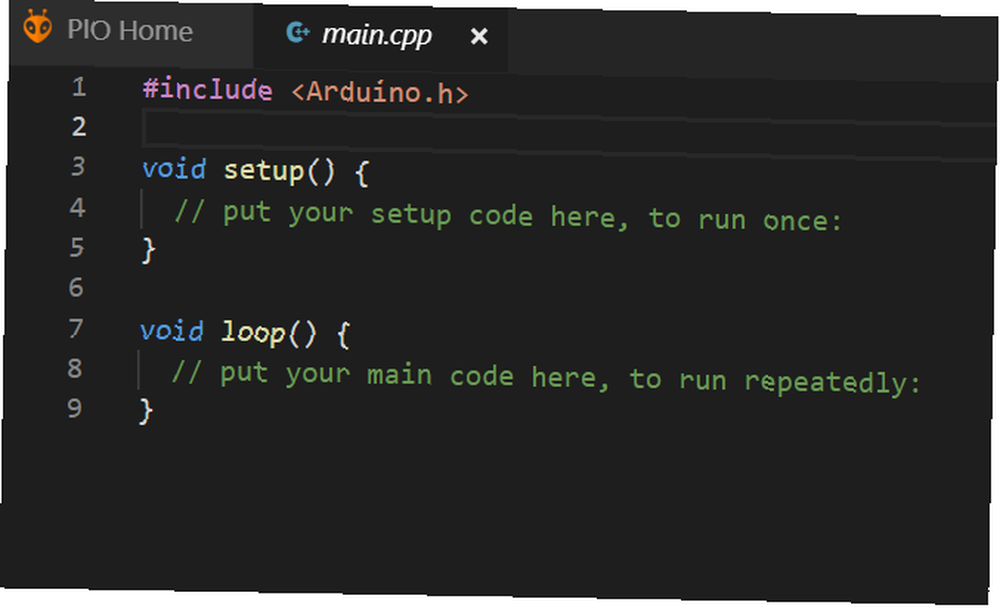
A sada, postavimo hardver Hello World - treptajuću LED skicu.
Trepereći LED-ovi
Napravit ćete ovu skicu Blink, proći ćemo svaki redak u nastavku.
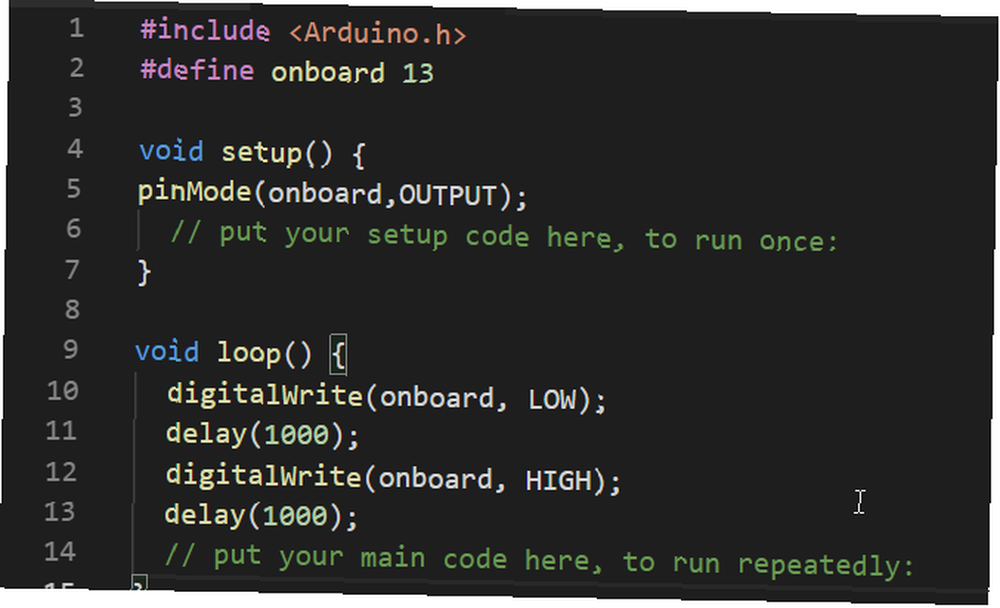
Započnite s definiranjem vašeg unutarnjeg LED pina. Ako koristite ploču koja za ugrađeni LED ne koristi pin 13, promijenite ga u skladu s tim:
#define na brodu 13Upotrijebite funkciju podešavanja za postavljanje pin načina.
pinMode (brodu, OUTPUT); Primjetite kako će VS Code predložiti kod i dovršite ga kad pritisnete Unesi ključ!

Konačno, stvorite logiku za treptanje u funkciji petlje postavljanjem igle HIGH i LOW s odgoditi.
digitalWrite (onboard, LOW); kašnjenja (1000); digitalWrite (onboard, HIGH); kašnjenja (1000);Ako imate bilo kakve pogreške, VS kod će vam reći tijekom kodiranja, umjesto da trebate čekati dok ne sastavite ili prenesete kôd. Provjera i završetak pogrešaka uživo čine kodiranje manje frustrirajućim i bržim!
Zatim ćete naučiti kako učitati svoju skicu na svoju ploču.
Prijenos na odbor
Ako već niste, priključite svoju ploču na USB priključak. Spremite svoju skicu i kliknite gumb krpelj na donjoj traci za sastavljanje ili kliknite gumb strijela gumb za sastavljanje i prijenos skice u jednom pokretu. Nakon kratkog čekanja, LED bi trebao treptati!

Možda ste primijetili kako nedostaje korak iz uobičajenog Arduinog tijeka rada. Obično trebate odrediti koji COM port na kojem je vaš Arduino vezan. Ako se krećete kroz izlaz kad na računalo prebacite skicu, primijetit ćete da PlatformIO automatski prepozna ploču za vas.
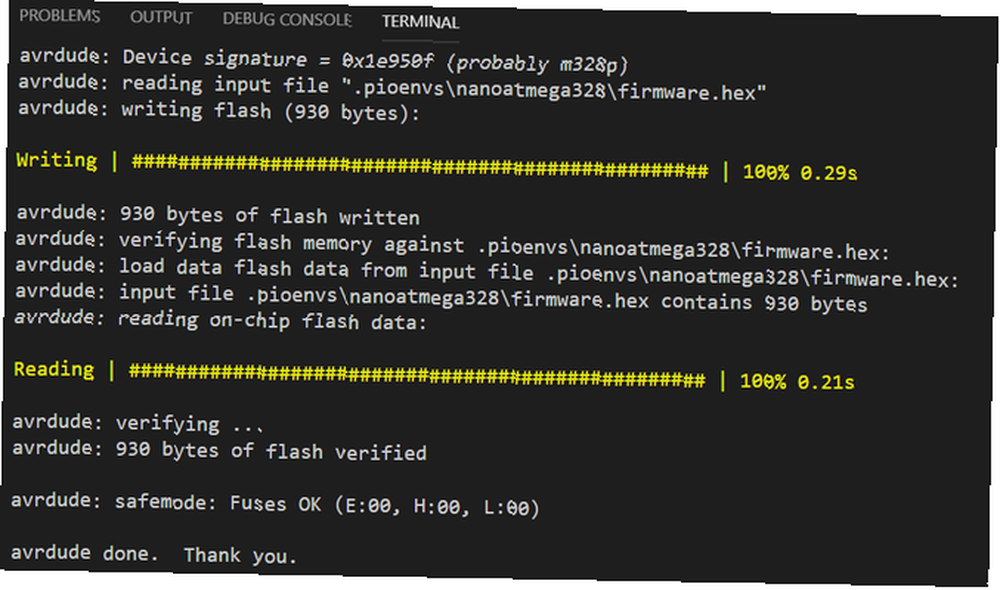
Serijski monitor
Na kraju dodajte još jednu liniju koda svakoj funkciji za testiranje serijskog monitora. U setup dodati:
Serial.begin (9600);A u funkciji petlje dodajte poruku koja će se ispisati na serijski monitor uvijek kada se petlja dovrši:
Serial.println ("petlja je dovršena");Učitajte skicu i kliknite na ikonu utikača na donjoj traci da biste otvorili serijski monitor i vidjeli svoju poruku.
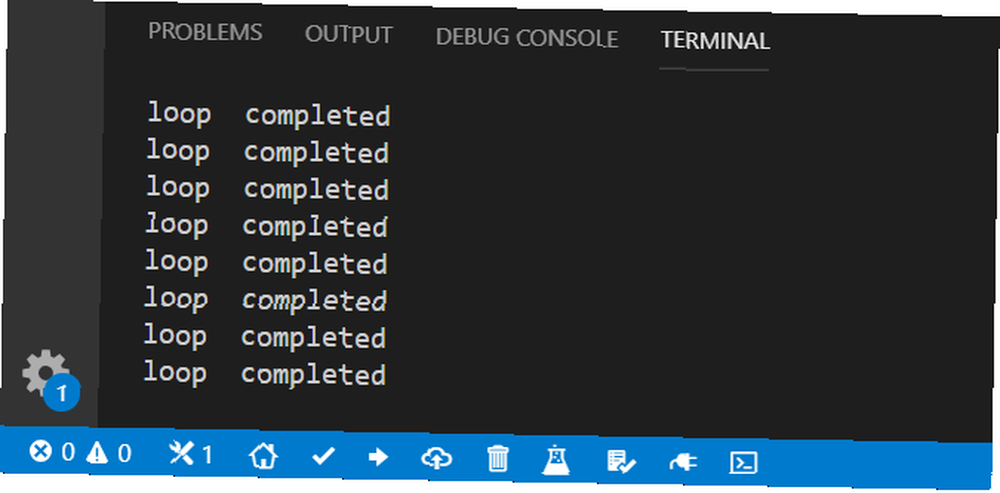
Novi svijet kodiranja Arduina
Korištenje VS koda i PlatformIO unosi dah svježeg zraka u Arduino kodiranje. Također olakšava daljinsku suradnju zbog značajke Live Share Visual Studio-a.
Ovaj udžbenik pokriva samo osnove, ali sve što možete učiniti u Arduino IDE-u moguće je putem PlatformIO-a, pa odaberite izvrstan projekt 15 sjajnih Arduino projekata za početnike 15 sjajnih Arduino projekata za početnike Zainteresirani za Arduino projekte, ali niste sigurni gdje započeti? Ovi početnički projekti naučit će vas kako započeti. i dobiti kodiranje!











